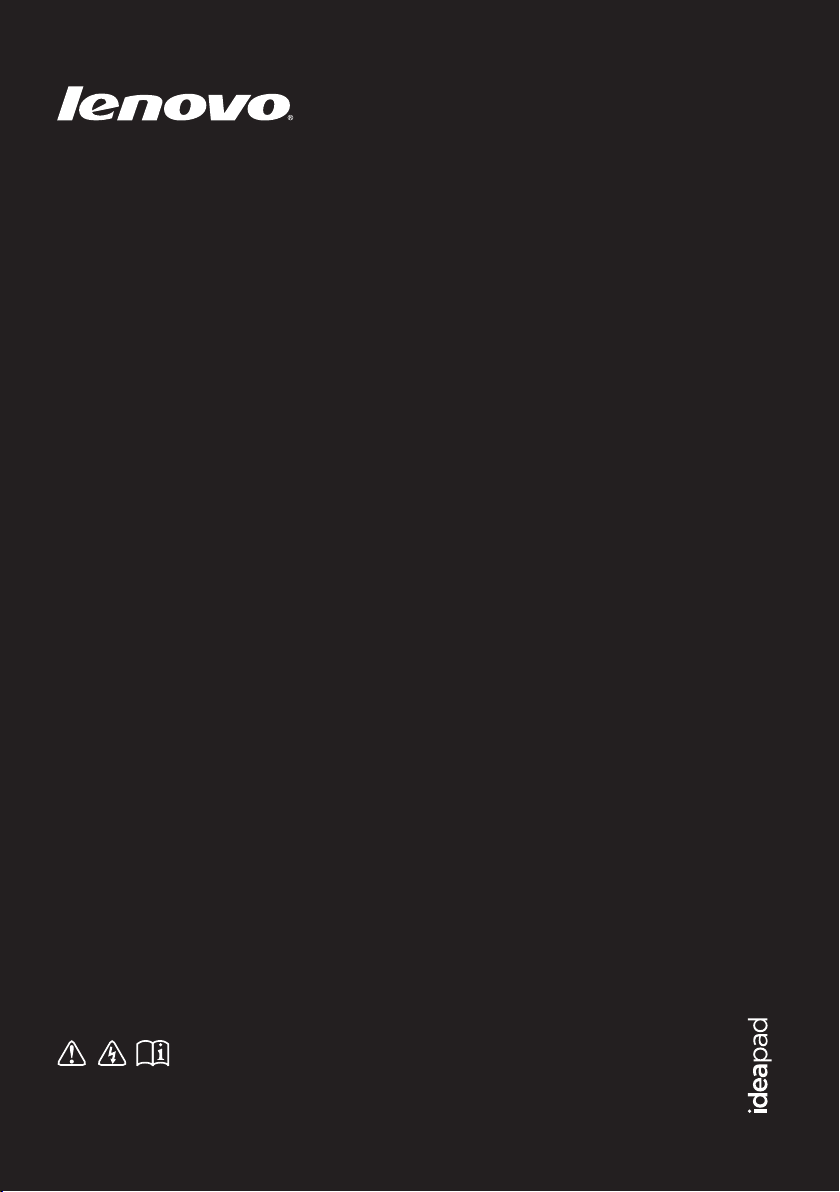
IdeaPad U260
Podręcznik użytkownika V1.0
Przed rozpoczęciem korzystania z komputera przeczytaj
informacje dotyczące bezpieczeństwa oraz ważne wskazówki
zawarte w instrukcjach dołączonych do zestawu.
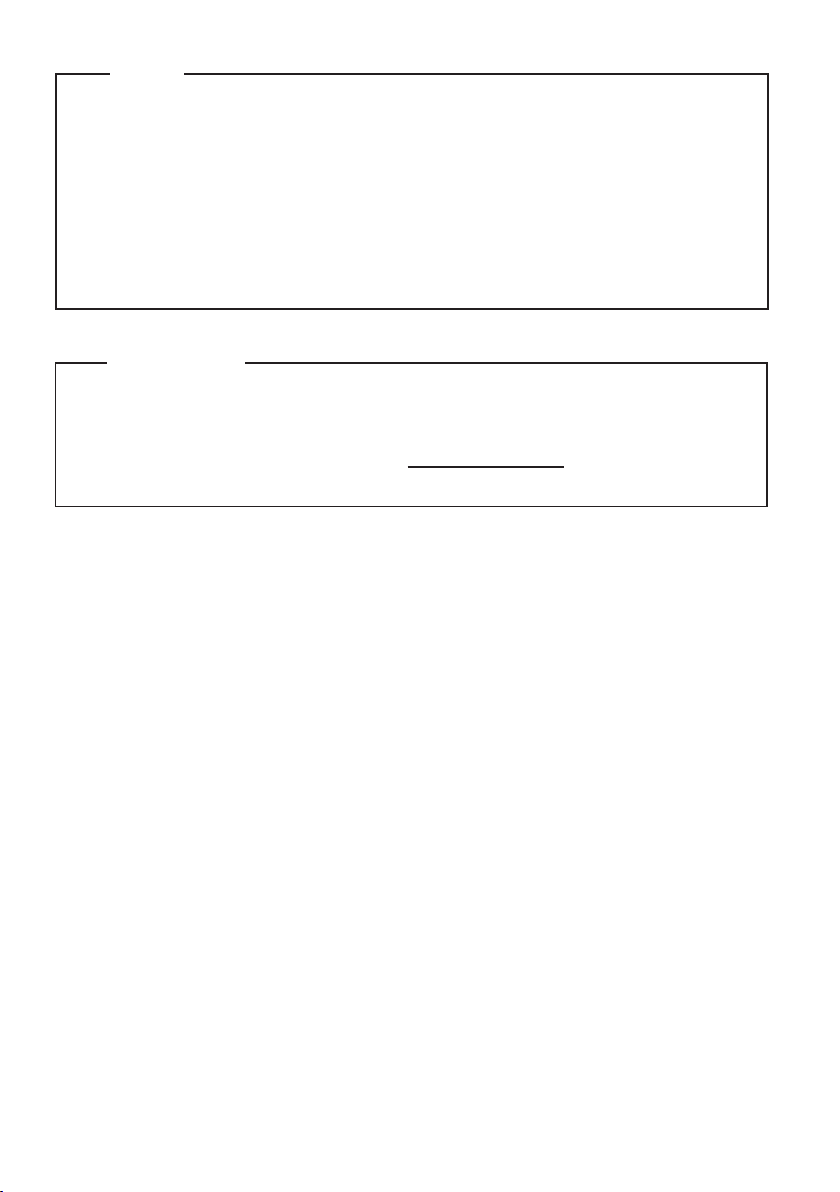
Uwagi
Przed rozpoczęciem korzystania z urządzenia należy przeczytać Podręcznik Lenovo z informacjami
•
ogólnymi i dotyczącymi bezpieczeństwa.
Niektóre instrukcje w tym podręczniku mogą zakładać, że używany jest system operacyjny
•
Windows® 7. Jeśli używany jest inny system operacyjny Windows, niektóre operacje mogą się
minimalnie różnić. Jeśli używane są inne systemy operacyjne, niektóre operacje mogą nie mieć
zastosowania.
Funkcje opisane w tym podręczniku są wspólne dla większości modeli. Niektóre funkcje mogą
•
być niedostępne w danym komputerze i/lub dany komputer może obejmować funkcje, które nie
zostały opisane w tym podręczniku użytkownika.
Uwaga prawna
Uwaga prawna zawiera informacje na temat częstotliwości radiowych i standardów dotyczących
•
bezpieczeństwa. Należy się z nią zapoznać przed użyciem urządzeń bezprzewodowych, w które
wyposażony jest komputer.
Aby uzyskać do niej dostęp, przejdź do strony http://www.lenovo.com, kliknij opcję Support, a
•
następnie kliknij opcję User’s guides and manuals.
Wydanie pierwsze (wrzesień 2010)
© Copyright Lenovo 2010.
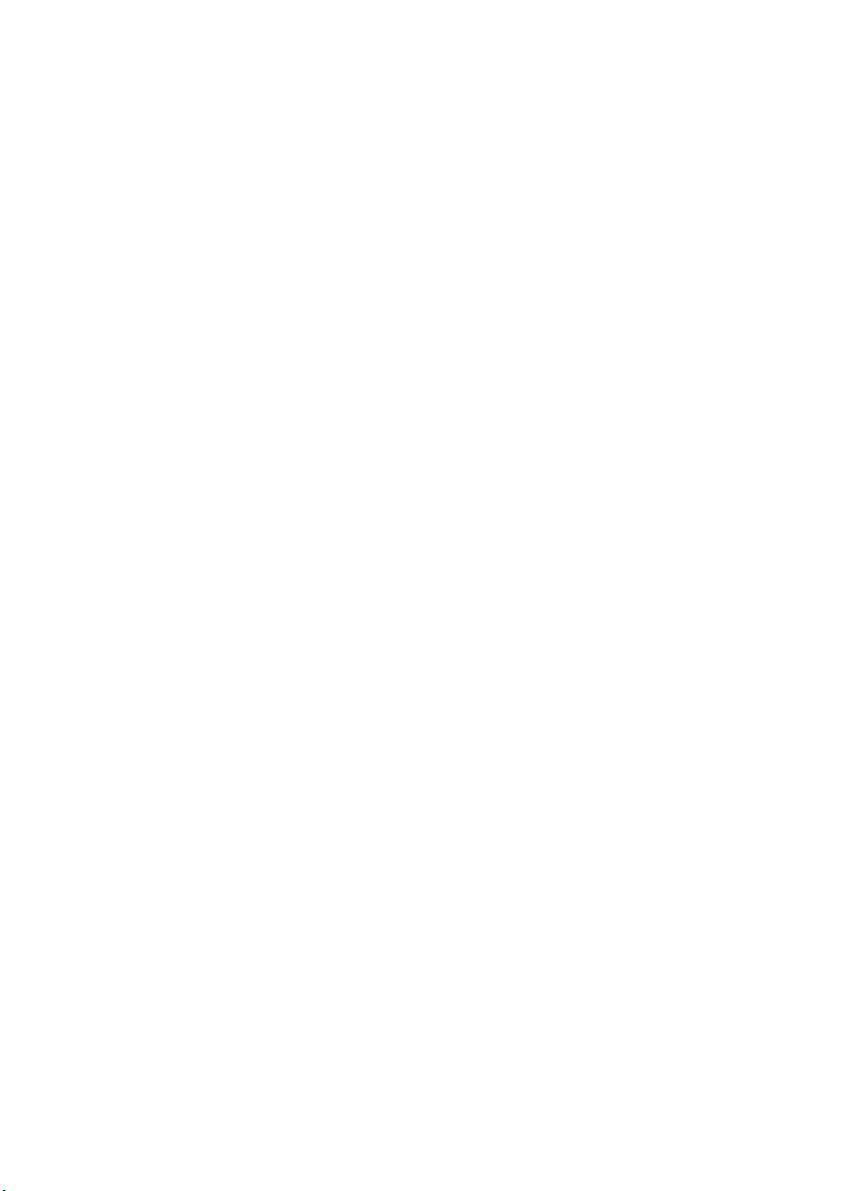
Spis treści
Rozdział 1. Poznaj swój komputer..............1
Widok z góry....................................................1
Widok z lewej strony .......................................3
Widok z prawej strony ..................................... 4
Widok od spodu ............................................... 5
Rozdział 2. Ogólne informacje o obsłudze
komputera .....................................................6
Pierwsze użycie................................................ 6
Używanie baterii i zasilacza sieciowego.......... 8
Używanie touchpada ........................................9
Używanie klawiatury ..................................... 10
Korzystanie z urządzeń zewnętrznych ........... 12
Przyciski i klawisze specjalne ........................ 13
Wskaźniki stanu ............................................. 14
Zabezpieczenie komputera............................. 15
Rozdział 3. Łączenie z Internetem ............16
Połączenie przewodowe ................................. 16
Połączenie bezprzewodowe ........................... 17
Rozdział 4. System OneKey Rescue.........18
System OneKey Rescue .................................18
Rozdział 5. Rozwiązywanie problemów ...19
Często zadawane pytania ............................... 19
Rozwiązywanie problemów ...........................20
Dodatek A. Ograniczona gwarancja
Lenovo........................................................ 24
Informacje na temat gwarancji ...................... 29
Dodatek B. Informacje i oświadczenia
związane z produktem............................... 32
Informacje o programie Energy Star ............. 32
Uwagi dotyczące emisji
elektromagnetycznej ...................................... 34
Dodatek C. Dane techniczne .................... 37
Znaki towarowe ......................................... 38
Indeks ......................................................... 39
i
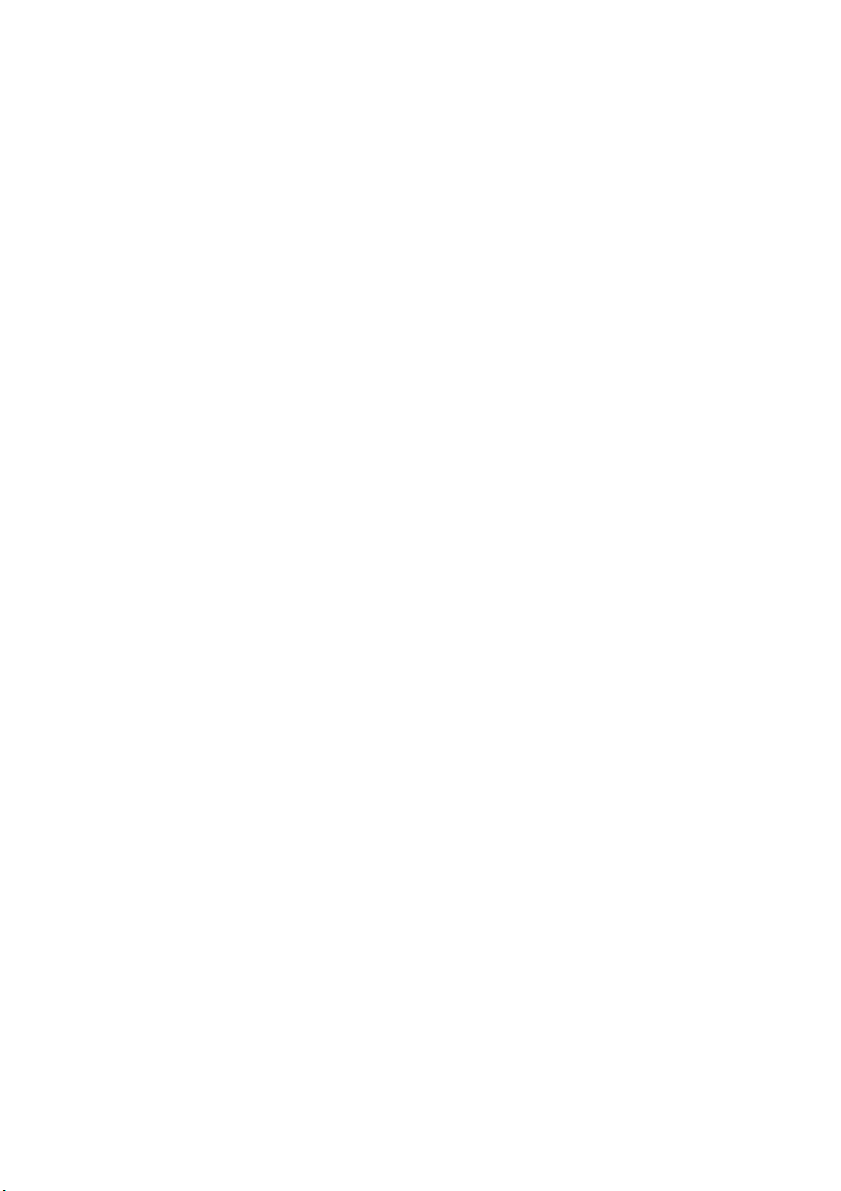
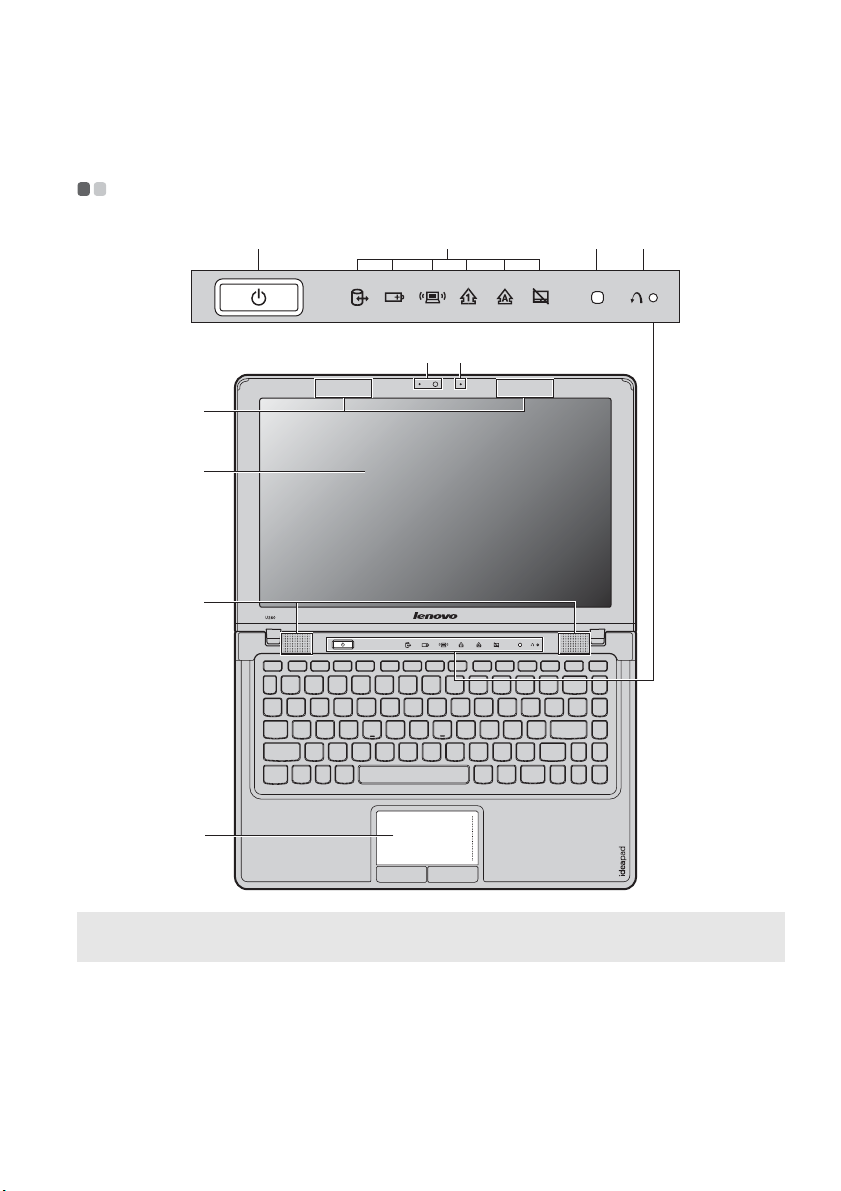
Rozdział 1. Poznaj swój komputer
Widok z góry - - - - - - - - - - - - - - - - - - - - - - - - - - - - - - - - - - - - - - - - - - - - - - - - - - - - - - - - - - - - - - - - - - - - - - - - - - - - - - - - - - - - - - - - - - - - - - - - - - - - - - - - - - - - - - - - - - -
efgh
a b
c
d
i
j
Uwaga: Ilustracje przedstawione w niniejszej instrukcji mogą różnić się od rzeczywistego produktu. Zapoznaj się z
rzeczywistym produktem.
Uwaga:
• NIE otwieraj wyświetlacza pod kątem większym niż 130 stopni. Przed zamknięciem wyświetlacza sprawdź, czy
na klawiaturze NIE został długopis lub inny przedmiot. W przeciwnym wypadku możesz uszkodzić wyświetlacz.
1
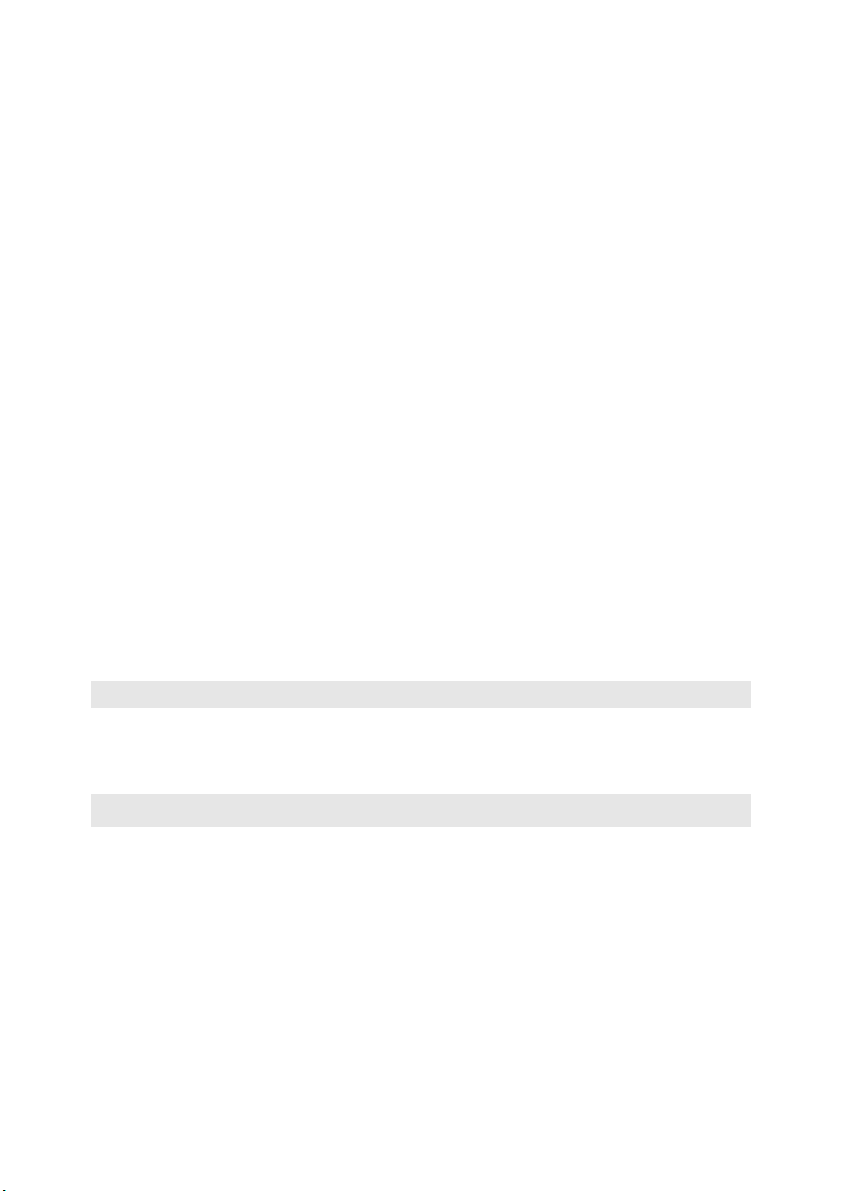
Rozdział 1. Poznaj swój komputer
c
d
Wbudowana kamera
a
Kamera służy do komunikacji wideo.
(tylko w wybranych
modelach)
Wbudowany mikrofon
b
Anteny modułu
komunikacji
Wbudowany mikrofon (z redukcją szumów) może być używany podczas
wideokonferencji, podkładania głosu lub do zwykłych nagrań dźwiękowych.
Wbudowane anteny zapewniają optymalny odbiór bezprzewodowego sygnału
radiowego.
bezprzewodowej
(tylko w wybranych
modelach)
Wyświetlacz
Wyświetlacz LCD zapewnia idealny obraz.
komputera
e
Przycisk zasilania
Wskaźniki stanu
f
Czujnik światła
g
otoczenia
Przycisk systemu
h
OneKey Rescue
Uwaga: Szczegółowe informacje – zobacz „System OneKey Rescue” na stronie 18.
i
Głośniki
j
Touchpad
Uwaga: Szczegółowe informacje – zobacz „Używanie touchpada” na stronie 9.
Naciśnij ten przycisk, aby włączyć komputer.
Szczegółowe informacje – zobacz „Wskaźniki stanu” na stronie 14.
Czujnik światła otoczenia wykrywa oświetlenie otoczenia i, gdy jest włączony,
automatycznie dostosowuje jasność wyświetlacza.
Czujnik światła otoczenia można włączyć/wyłączyć w aplikacji Lenovo Energy
Management.
Naciśnięcie tego przycisku powoduje otwarcie systemu OneKey Rescue (jeśli
system OneKey Rescue został wstępnie zainstalowany), gdy komputer jest
wyłączony.
Głośniki stereo zapewniają doskonały dźwięk.
Touchpad działa jak zwykła mysz.
2
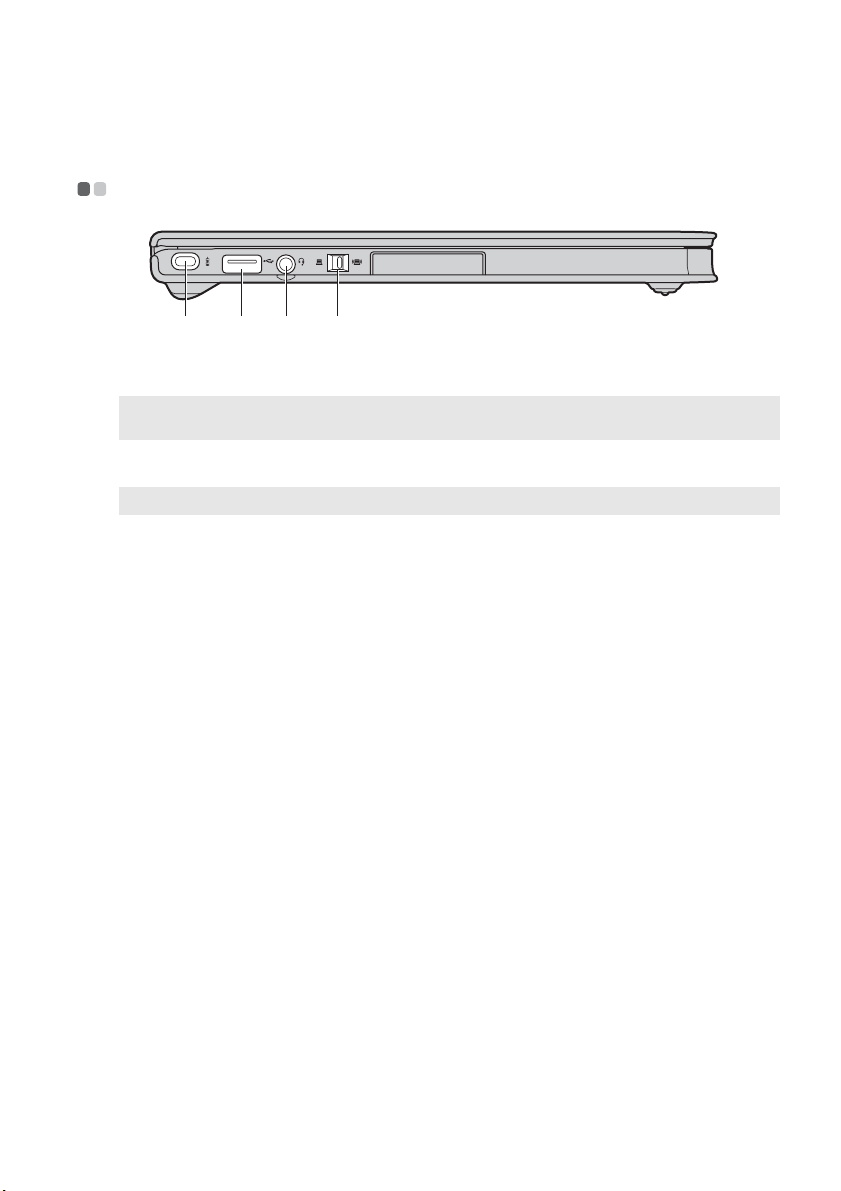
Rozdział 1. Poznaj swój komputer
c
Widok z lewej strony - - - - - - - - - - - - - - - - - - - - - - - - - - - - - - - - - - - - - - - - - - - - - - - - - - - - - - - - - - - - - - - - - - - - - - - - - - - - - - - - - - - - - - - - - - - - - - - - - - -
ab
a
Gniazdo Kensington
Uwaga: Szczegółowe informacje – zobacz „Podłączanie blokady zabezpieczającej (brak w zestawie)” na stronie
15.
b
Gniazdo USB
Uwaga: Szczegółowe informacje – zobacz „Podłączanie urządzeń Universal Serial Bus (USB)” na stronie 12.
Gniazdo łączone
c
d
Służy do podłączania blokady zabezpieczającej (brak w zestawie).
Służą do podłączenia urządzeń USB.
Służy do podłączania słuchawek.
słuchawek i
mikrofonu
Uwaga:
•Słuchanie głośnej muzyki przez długi czas może spowodować uszkodzenie słuchu.
Przełącznik
d
wbudowanego
urządzenia
Za pomocą tego przełącznika można włączyć i wyłączyć komunikację
bezprzewodową wszystkich urządzeń bezprzewodowych, w które wyposażony
jest komputer.
bezprzewodowego
(tylko w wybranych
modelach)
3
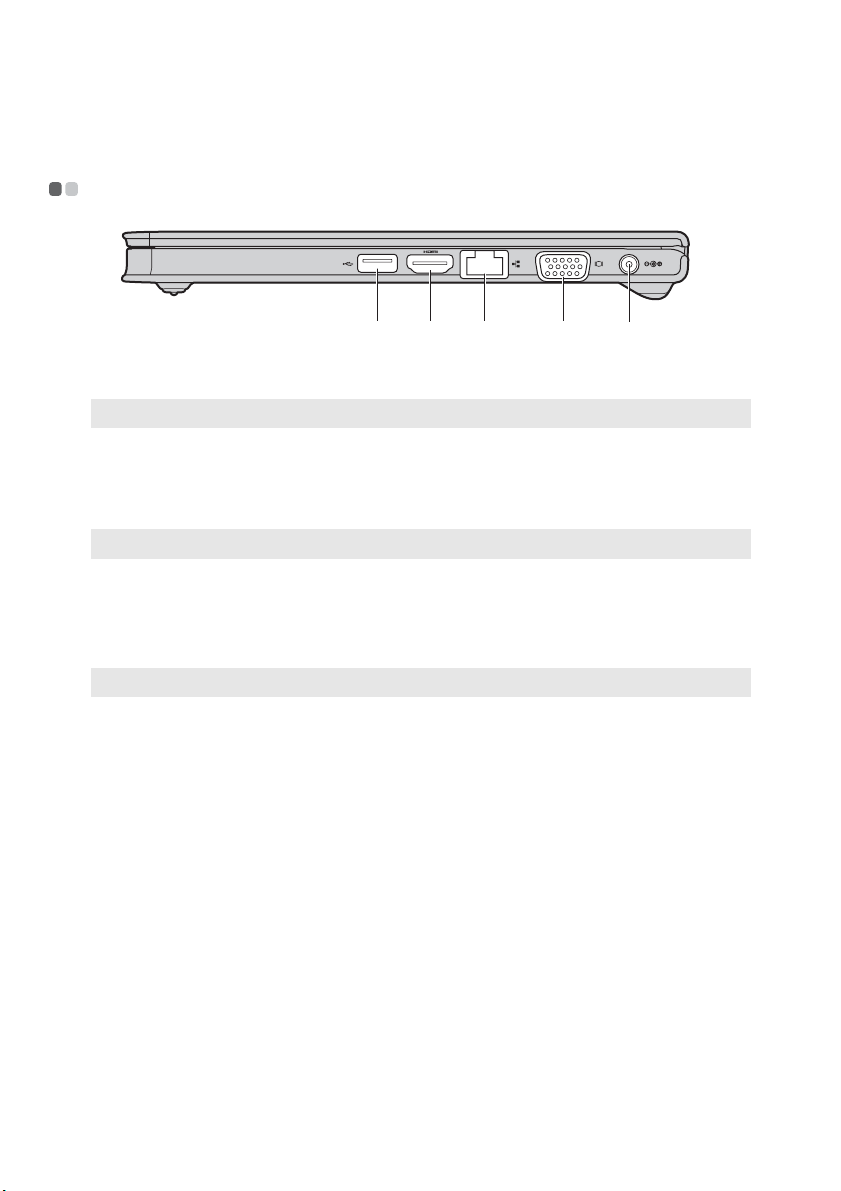
Rozdział 1. Poznaj swój komputer
c
Widok z prawej strony - - - - - - - - - - - - - - - - - - - - - - - - - - - - - - - - - - - - - - - - - - - - - - - - - - - - - - - - - - - - - - - - - - - - - - - - - - - - - - - - - - - - - - - - - - - - - -
edcba
Gniazdo USB
a
Uwaga: Szczegółowe informacje – zobacz „Podłączanie urządzeń Universal Serial Bus (USB)” na stronie 12.
Złącze HDMI (tylko w
b
wybranych modelach)
Gniazdo RJ-45
Uwaga: Szczegółowe informacje – zobacz „Połączenie przewodowe” na stronie 16.
Gniazdo VGA
d
Gniazdo zasilacza
e
Służy do podłączenia urządzeń USB.
Służy do podłączania urządzeń wyposażonych w wejście HDMI, jak np. telewizor
lub monitor.
Gniazdo służy do podłączenia do sieci Ethernet.
Służy do podłączenia zewnętrznego monitora.
Służy do podłączania zasilacza sieciowego.
sieciowego
Uwaga: Szczegółowe informacje – zobacz „Używanie baterii i zasilacza sieciowego” na stronie 8.
4
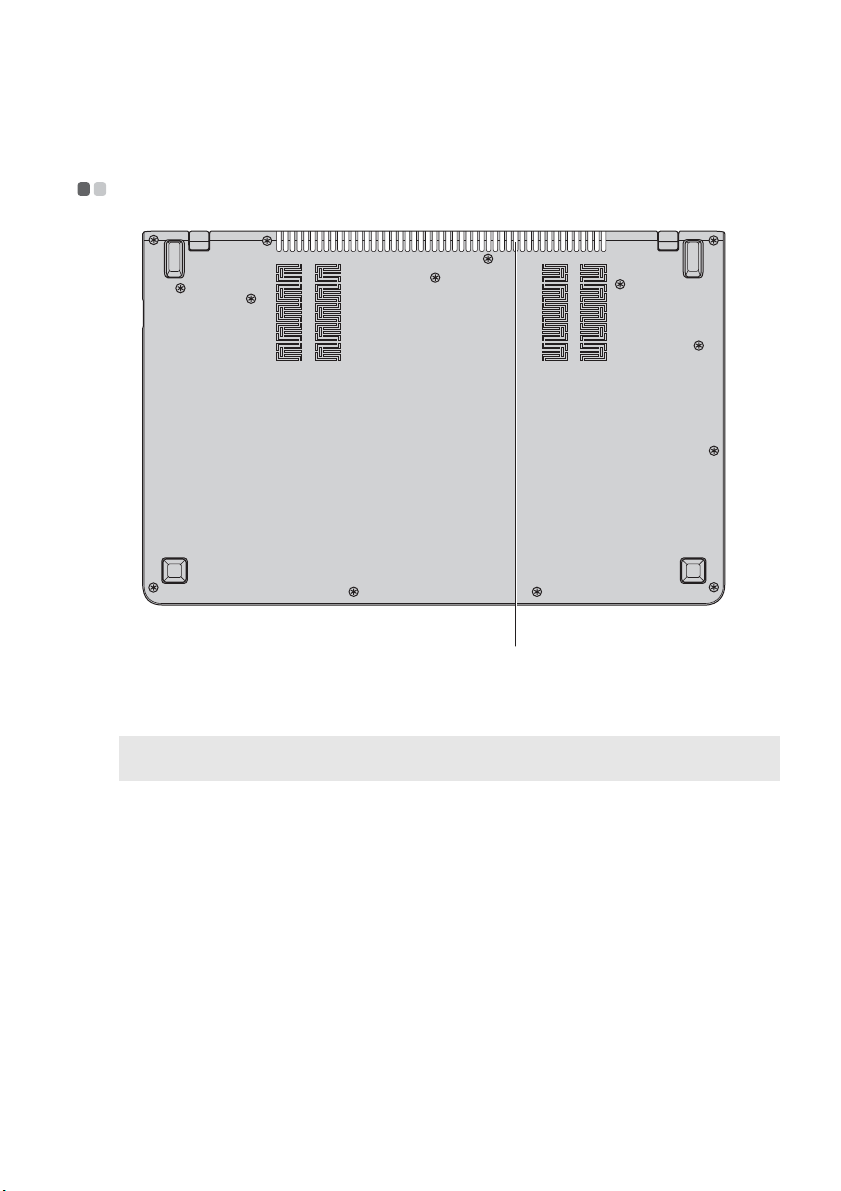
Rozdział 1. Poznaj swój komputer
Widok od spodu - - - - - - - - - - - - - - - - - - - - - - - - - - - - - - - - - - - - - - - - - - - - - - - - - - - - - - - - - - - - - - - - - - - - - - - - - - - - - - - - - - - - - - - - - - - - - - - - - - - - - - - - - - - -
a
Wylot układu
a
chłodzenia
Uwaga: Upewnij się, że żaden z wylotów układu chłodzenia nie jest zablokowany, ponieważ może to
spowodować przegrzewanie się komputera.
Rozprasza ciepło wewnętrzne.
5
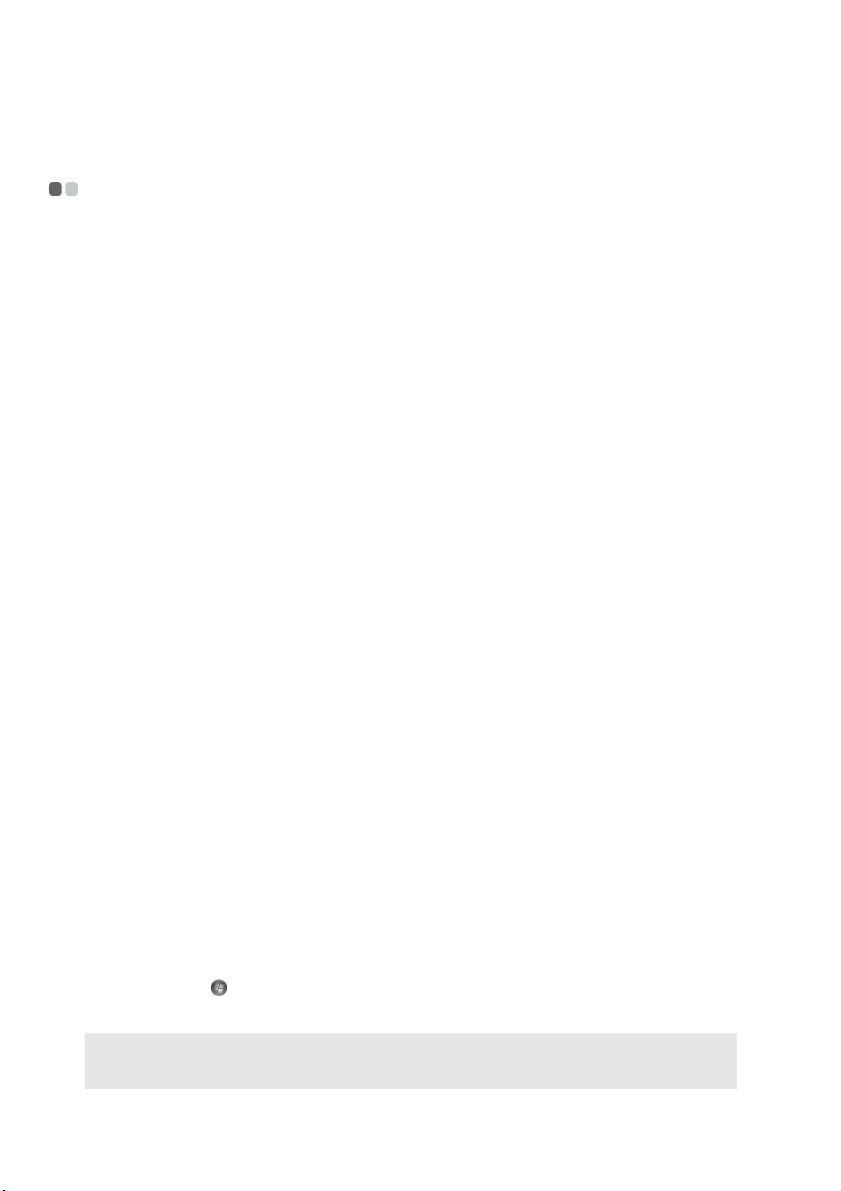
Rozdział 2. Ogólne informacje o obsłudze komputera
Pierwsze użycie - - - - - - - - - - - - - - - - - - - - - - - - - - - - - - - - - - - - - - - - - - - - - - - - - - - - - - - - - - - - - - - - - - - - - - - - - - - - - - - - - - - - - - - - - - - - - - - - - - - - - - - - - - - -
Przeczytanie podręcznika
Przed przystąpieniem do obsługi komputera zapoznaj się z dostarczonym podręcznikiem.
Podłączanie do źródła prądu
Wbudowana bateria nie jest naładowana w chwili zakupu.
Aby naładować baterię i rozpocząć korzystanie z komputera, podłącz komputer go gniazda elektrycznego.
Bateria ładuje się automatycznie, kiedy komputer jest zasilany za pomocą zasilacza sieciowego.
Podłączanie komputera do gniazda elektrycznego
1
Podłącz przewód zasilający do zasilacza sieciowego.
2
Podłącz zasilacz sieciowy do gniazda zasilacza w komputerze.
3
Podłącz przewód zasilający do gniazda elektrycznego.
Włączanie komputera
Naciśnij przycisk zasilania, aby włączyć komputer.
Konfiguracja systemu operacyjnego
Przy pierwszym użyciu komputera może być konieczne skonfigurowanie systemu operacyjnego. Proces
konfiguracji może obejmować poniższe procedury.
• Akceptacja warunków Umowy Licencyjnej Użytkownika Oprogramowania (EULA)
• Konfiguracja połączenia internetowego
• Rejestracja systemu operacyjnego
• Utworzenie konta użytkownika
Przełączanie komputera w tryb uśpienia lub wyłączanie go
Po zakończeniu pracy z komputerem możesz przełączyć go w stan uśpienia lub wyłączyć go.
Przełączanie komputera w stan uśpienia
Jeżeli odchodzisz od komputera na krótki czas, przełącz go w stan uśpienia.
Gdy komputer znajduje się w tym trybie, można szybko przywrócić go do normalnej pracy, pomijając
proces rozruchu.
Aby przełączyć komputer w stan uśpienia, wykonaj jedną z poniższych czynności.
• Kliknij przycisk i wybierz polecenie Tryb u śpienia z menu Start.
•Naciśnij klawisze Fn + F1.
Uwaga: Przed przeniesieniem komputera poczekaj, aż wskaźnik zasilania zacznie migać (informując, że
komputer jest w stanie uśpienia). Przenoszenie komputera podczas pracy dysku twardego może
doprowadzić do jego uszkodzenia, powodując utratę danych.
6
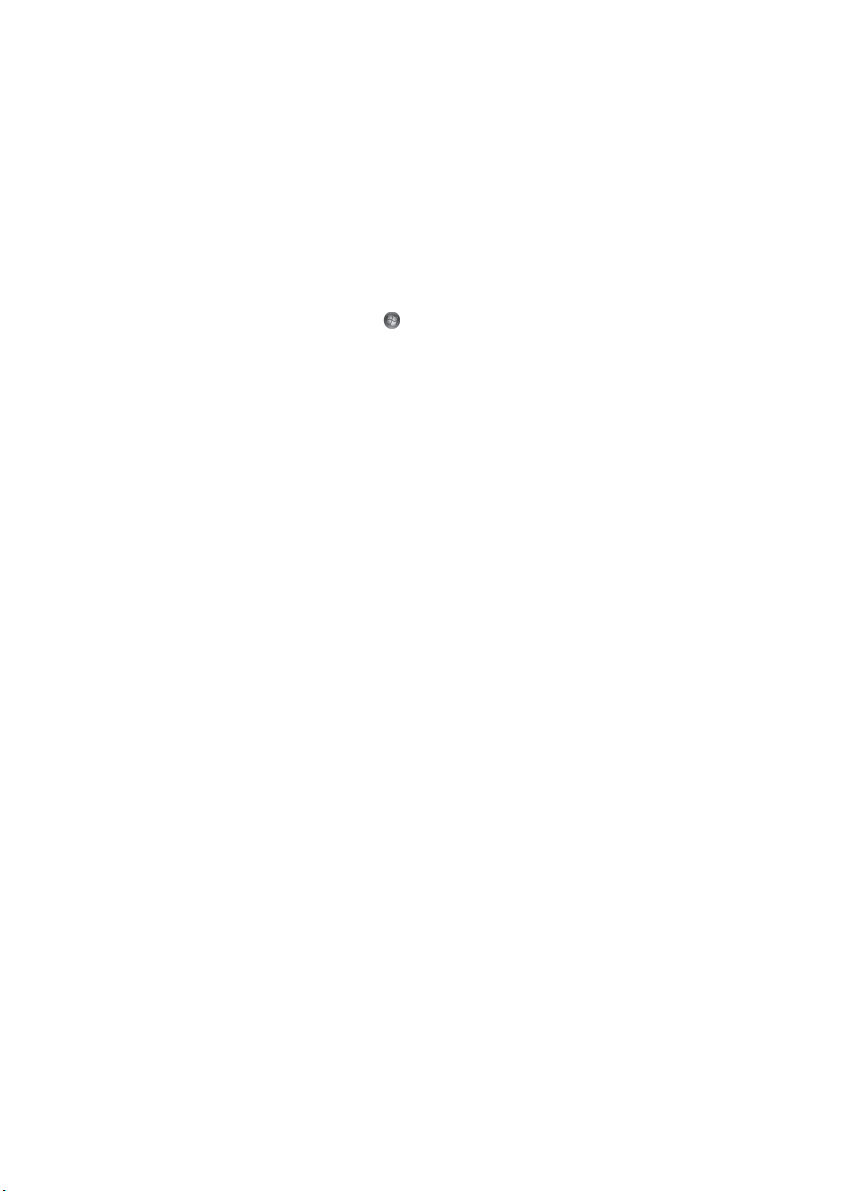
Rozdział 2. Ogólne informacje o obsłudze komputera
Aby przywrócić komputer do pracy, wykonaj jedną z poniższych czynności.
• Naciśnij przycisk zasilania.
• Naciśnij dowolny klawisz klawiatury.
Wyłączanie komputera
Jeśli komputer nie będzie używany przez dzień lub dwa, należy go wyłączyć.
Aby wyłączyć komputer, kliknij przycisk i wybierz polecenie Zamknij z menu Start.
7
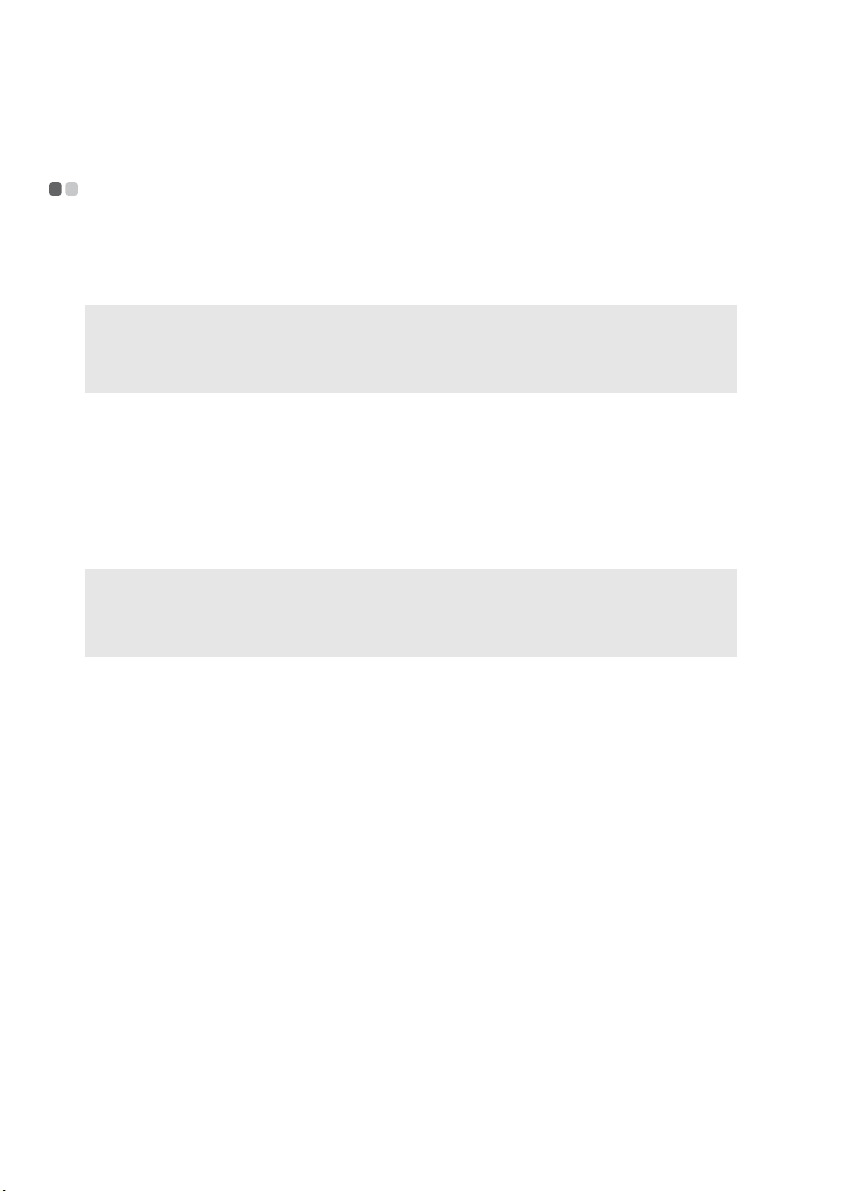
Rozdział 2. Ogólne informacje o obsłudze komputera
Używanie baterii i zasilacza sieciowego - - - - - - - - - - - - - - - - - - - - - - - - - - - - - - - - - - - - - - - - - - - - - - - - - - - - - - - -
Sprawdzanie stanu baterii
Możesz określić stopień naładowania baterii w procentach, sprawdzając ikonę baterii w obszarze
powiadomień.
Uwaga: Ponieważ nawyki i potrzeby każdego użytkownika są inne, trudno jest przewidzieć czas pracy baterii.
Istotne są dwa główne czynniki:
•Ilość energii zgromadzona w baterii przed rozpoczęciem pracy.
• Sposób korzystania z komputera: na przykład intensywność używania dysku twardego i jasność
wyświetlacza.
Ładowanie baterii
Jeżeli poziom energii w baterii jest niski, należy ją naładować.
Baterię należy naładować w następujących sytuacjach:
• Po zakupieniu nowej baterii
• Gdy miga wskaźnik stanu baterii
• Gdy bateria nie była używana przez długi czas
Uwagi:
• Aby zwiększyć czas eksploatacji baterii, komputer nie rozpoczyna jej ładowania, gdy rozładuje się ona tylko w
niewielkim stopniu.
• Baterię należy ładować w temperaturze od 10°C do 30°C.
•Pełne ładowanie i rozładowywanie nie jest wymagane.
8
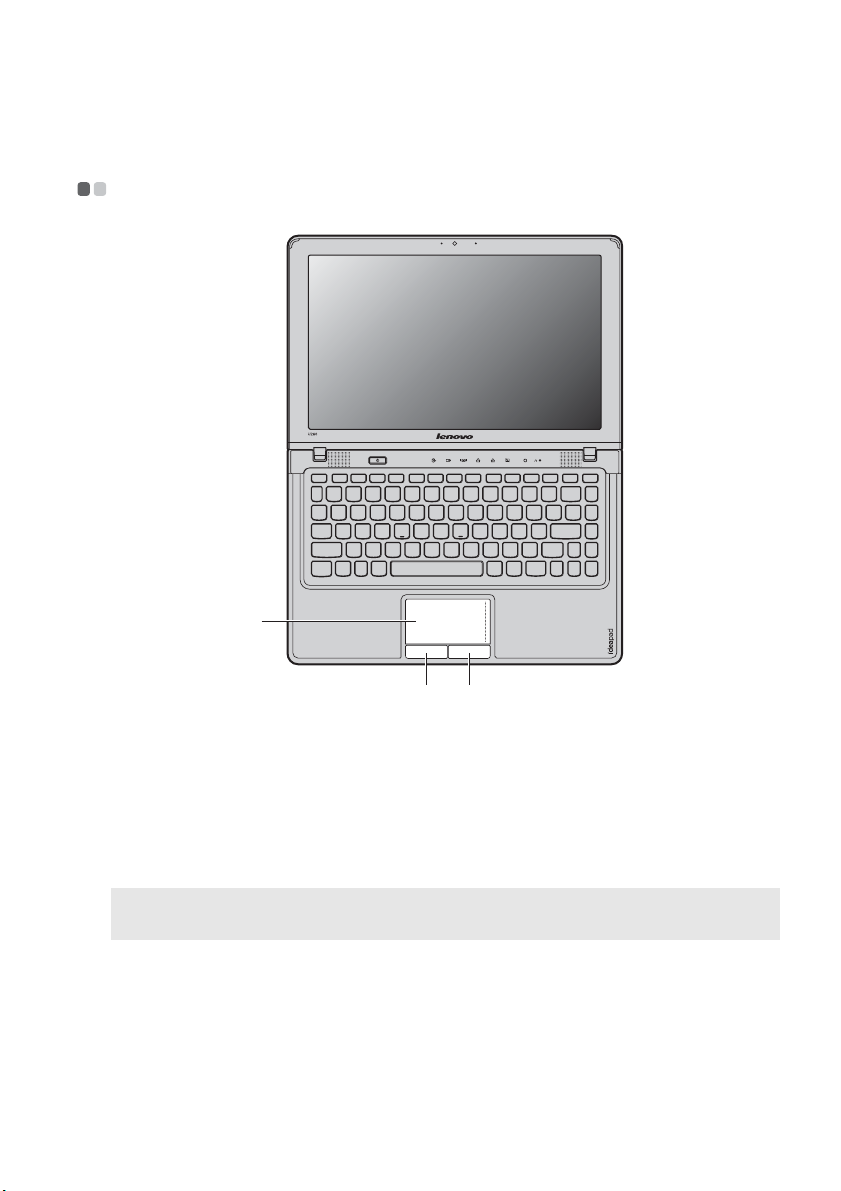
Rozdział 2. Ogólne informacje o obsłudze komputera
c
Używanie touchpada - - - - - - - - - - - - - - - - - - - - - - - - - - - - - - - - - - - - - - - - - - - - - - - - - - - - - - - - - - - - - - - - - - - - - - - - - - - - - - - - - - - - - - - - - - - - - - - - - -
a
b
Tou ch pad
a
Lewy przycisk
b
Prawy przycisk
c
Uwagi:
• Funkcję touchpada można włączać/wyłączać, naciskając klawisze Fn+F6.
• Kiedy pali się wskaźnik Touchpad, funkcja Touchpad jest wyłączona.
Aby przesunąć kursor na ekranie, przesuń palcem po polu w
kierunku, w którym ma się przesunąć kursor.
Pełni te same funkcje, co lewy przycisk standardowej myszy.
Pełni te same funkcje, co prawy przycisk standardowej myszy.
9
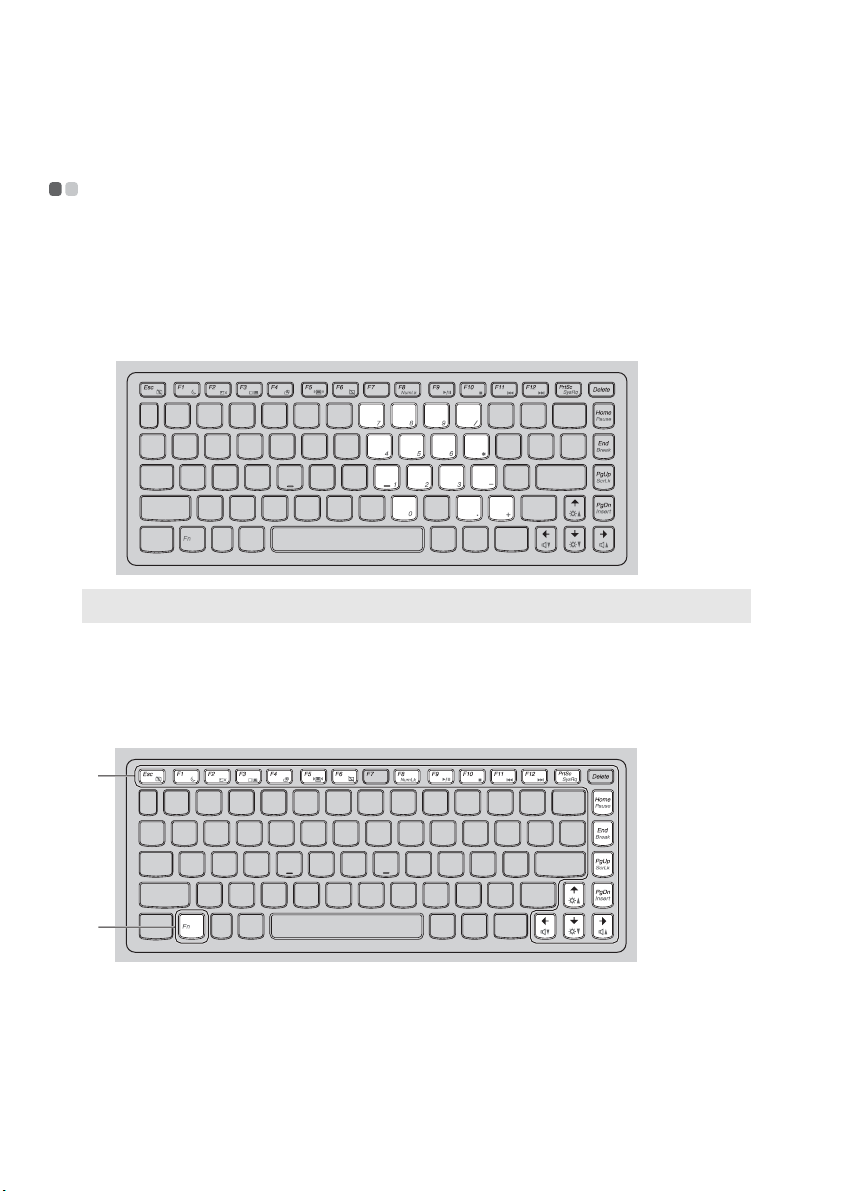
Rozdział 2. Ogólne informacje o obsłudze komputera
Używanie klawiatury - - - - - - - - - - - - - - - - - - - - - - - - - - - - - - - - - - - - - - - - - - - - - - - - - - - - - - - - - - - - - - - - - - - - - - - - - - - - - - - - - - - - - - - - - - - - - - - - - -
Komputer jest wyposażony w klawiaturę numeryczną oraz klawisze funkcyjne wbudowane w
standardową klawiaturę.
Klawiatura numeryczna
Klawiatura obejmuje klawisze, które po włączeniu działają jak 10-klawiszowa klawiatura numeryczna.
Aby włączyć lub wyłączyć klawiaturę numeryczną, naciśnij klawisze Fn+F8.
Uwaga: Po włączeniu klawiatury numerycznej zaczyna świecić wskaźnik Num lock.
Kombinacje stosowane z klawiszami funkcyjnymi
Klawisze funkcyjne umożliwiają szybką zmianę działających funkcji. Aby użyć tej funkcji, naciśnij i
przytrzymaj klawisz Fn , a następnie naciśnij jeden z klawiszy funkcyjnych .
a
b
10
b
a
